Acer TravelMate 5710 User Manual Page 1
Browse online or download User Manual for Laptops Acer TravelMate 5710. Acer TravelMate 5710 User Manual [el]
- Page / 102
- Table of contents
- BOOKMARKS
- TravelMate 1
- 5720/5710/5320/5310 Serisi 1
- Değerli Acer Kullanıcısı; 3
- BAKIM, ONARIM ve KULLANIMDA 3
- UYULMASI GEREKEN KURALLAR 3
- Bir arıza durumunda; 4
- Garanti Belgesi; 7
- Garanti Kapsamı; 7
- Notebookunuzun Temizliği; 9
- Güvenlik talimatları 11
- Uyarılar 12
- Elektrik gücünün kullanılması 12
- Ürün bakımı 13
- İlave güvenlik bilgisi 15
- Çalışma ortamı 15
- Tıbbi aygıtlar 16
- Acil aramalar 17
- İmha talimatları 17
- Gözlerinize dikkat etme 19
- İlk şeyler ilk 21
- Bilgisayarı açma kapama 22
- Bilgisayarınızın bakımı 22
- AC adaptörünün bakımı 23
- Pil kutusunun bakımı 23
- Temizlik ve servis 23
- İçindekiler 24
- Pil kutusunun bakımı xxiii 25
- Temizlik ve servis xxiii 25
- Aramadan önce 43 25
- Acer eRecovery Management 61 27
- Sorun giderme 63 27
- Endeks 74 27
- Acer Yetkilendirici Teknoloji 28
- Acer eNet Management 29
- Empowering Technology 30
- Acer ePower Management 31
- Bir güç planını silmek için: 32
- Pil durumu 32
- Empowering Technology 33
- Acer eDataSecurity Management 34
- Acer eLock Management 35
- Acer eRecovery Management 37
- Acer eSettings Management 39
- Önden görünüş 41
- Kapalı ön görünüm 42
- Sol görünüm 43
- Sağ görünüm 44
- Arka görünüm 44
- Alt görünüm 45
- Spesifikasyonlar 46
- Göstergeler 51
- Kolay erişim tuşları 52
- Dokunmatik yüzey 54
- Optik (CD ya da DVD) sürücü 56
- Sesi ayarlamak 57
- Klavyenin kullanımı 58
- Windows tuşları 59
- Faydalı tuşlar 60
- Özel tuşlar 61
- NTI Shadow 63
- Erişim Yöneticisi 65
- Norton İnternet Güvenliği 66
- Sık Sorulan Sorular 67
- Klavye çalışmıyor 68
- Kızıl ötesi portu çalışmıyor 68
- Yazıcı çalışmıyor 68
- Servis Talebi 70
- Pil kutusu 71
- Pili şarj etme 72
- Pil seviyesini kontrol etme 72
- Pil ömrünü etkili kılma 73
- Düşük pil uyarısı 74
- Kısa yolculuklar 75
- Bilgisayarı eve götürmek 76
- Bilgisayarla yolculuk 77
- Bilgisayarı hazırlamak 78
- Özel hususlar 78
- Şifre kullanmak 79
- Şifrelerin girilmesi 80
- Şifrelerin belirlenmesi 80
- Seçenekler yoluyla genişletme 81
- Dahili ağ özelliği 82
- Hızlı Kızılötesi (FIR) 82
- Evrensel Seri Veriyolu (USB) 83
- IEEE 1394 bağlantı noktası 83
- PC Kart yuvası 84
- ExpressCard 85
- BIOS işlevi 86
- Yazılımı kullanma 87
- Destek diskini kopyala 89
- Geri yükleme ve kurtarma 89
- Sorun giderme 90
- FCC uyarısı 91
- Modem bildirileri 92
- Lazer uyumluluk bildirisi 92
- LCD piksel açıklaması 93
- Avrupa Birliği (AB) 94
- İlgili ülkeler listesi 95
- Declaration of Conformity 98
Summary of Contents
TravelMate 5720/5710/5320/5310 SerisiKullanım kılavuzu
x
73TürkçeCouncil Decision 98/482/EC (CTR21) for pan- European single terminal connection to the Public Switched Telephone Network (PSTN). RoHS Directiv
74TürkçeEndeksSymbolsşarj etmeseviyeyi kontrol etme 45şifre 52tipler 52Aağ 55AC adaptörübakım xxiiiBbağlantı noktaları 54bağlantılar
75TürkçeMmesajlarhata 63modem 54NNotebook Managerhotkey 33num Lock 31göstergede 24Pparlaklıkfaydalı tuşlar 34PC Kart 57çıkarma
xiGüvenliğiniz ve rahatınız için bilgiGüvenlik talimatlarıBu talimatları dikkatlice okuyunuz. Bu belgeyi ileride referans olarak kullanmak üzere sakla
xiiUyarılar• Bu ürünü suya yakın yerlerde kullanmayın.• Bu ürünü düz durmayan bir araba, stand veya masa üzerine yerleştirmeyin. Ürün düşerse, ciddi ş
xiiiUyarı! Topraklama pimi bir güvenlik özelliğidir. Düzgün topraklanmayan elektrik prizi kullanılması elektrik çarpması ve/veya yaralanma ile sonuçla
xivPilin güvenilir kullanılması için kılavuz bilgilerBu dizüstünde Lityum iyon pil kullanılmıştır. Bu pili nemli, ıslak veya aşındırıcı bir ortamda ku
xvmetal tozu gibi partiküller bulunan alanlar dahildir. Kablosuz telefon kullanımının yasak olduğu yerlerde ya da etkileşime veya tehlikeye sebep olac
xvibağlantı kuruluncaya kadar gecikebilir. Aktarım tamamlanıncaya kadar yukarıda belirtilen mesafe talimatlarının yerine getirildiğinden emin olun. Ay
xviiPotansiyel olarak patlayıcı ortamlarPotansiyel patlama tehlikesi bulunan yerlerde iken aygıtınızı kapatın ve işaretlere ve talimatlara uygun davra
xviiiENERGY STAR bir hükümet programı olup (kamusal/özel ortaklık) kişilerin çevresini kaliteden veya ürün özelliklerinden feragat etmeden uygun fiyat
xixRahat olduğunuz bölgenin bulunmasıMonitörünüzün görüntüleme açısını ayarlayarak, ayak koyma yeri kullanarak veya oturma yüksekliğini ayarlayarak en
Bu yayındaki bilgilerde yapılan değişiklikleri herhangi bir kişiye bildirme yükümlülüğü olmaksızın dönemsel olarak değişiklik yapılabilir. Bu değişikl
xxİyi çalışma alışkanlıklarının geliştirilmesiBilgisayarınızı daha rahat ve üretken bir şekilde kullanmak için aşağıdaki çalışma alışkanlıklarını geli
xxiİlk şeyler ilkMobil bilgisayar ihtiyaçlarınızı karşılamak için tercihinizi Acer dizüstü bilgisayardan yana yaptığınız için teşekkür ederiz.Rehberle
xxiiBilgisayarınızın kullanımı için temel bakım ve ipuçlarıBilgisayarı açma kapamaBilgisayarı açmak için, LCD ekranın altında ve kolay başlama düğmele
xxiiiAC adaptörünün bakımıBurada AC adaptörünün bakımı için bazı yollar vardır:• Adaptörü başka bir cihaza takmayın.• Güç kablosuna basmayın ya da üze
Değerli Acer Kullanıcısı; iiiBAKIM, ONARIM ve KULLANIMDA UYULMASI GEREKEN KURALLAR iiiNotebookunuzu ilk kez çalıştırdığınızda; ivBir arıza durumunda;
Pil kutusunun bakımı xxiiiTemizlik ve servis xxiiiAcer Yetkilendirici Teknoloji 1Yetkilendirici Teknoloji parolası 1Acer eNet Management 2Acer ePower
Pil kutusunun özellikleri 44Pil ömrünü uzatma 44Pil kutusunu yerleştirme ve çıkarma 45Pili şarj etme 45Pil seviyesini kontrol etme 45Pil ömrünü etkili
Acer eRecovery Management 61Destek oluştur 61Destek diskini kopyala 62Geri yükleme ve kurtarma 62Sorun giderme 63Sorun giderme ipuçları 63Hata mesajla
1 Empowering TechnologyAcer Yetkilendirici TeknolojiYetkilendirici Teknoloji araç çubuğu, sık kullanılan fonksiyonlara ulaşmanızı ve yeni Acer sistem
2Empowering TechnologyAcer eNet Management Acer eNet Management, her türlü mekandaki hem kablolu hem kablosuz ağlara hızlı bir şekilde bağlanmanıza ya
iiiDeğerli Acer Kullanıcısı;100’den fazla ülkede satılmakta olan Acer ürünlerinden birini seçtiğiniz için sizi tebrik ederiz. Almış olduğunuz notebook
3 Empowering TechnologyAcer eNet Management bir mekan için yapılan ağ ayarlarını bir profilde saklar ve mekan değiştirdiğinizde otomatik olarak uygun
4Empowering TechnologyAcer ePower ManagementAcer ePower Management, güç yönetimi seçeneklerinizi ayarlarınızı yapmanız için basit kullanıcı arayüzü öz
5 Empowering TechnologyBir güç planını silmek için:Şu anda kullanmakta olduğunuz güç planını silemezsiniz. Aktif güç planını silmek istiyorsanız ilk ö
6Empowering TechnologyAcer ePresentation Management Acer ePresentation Management, bilgisayar ekranınızı kısayol tuşu kullanarak harici ekran cihazına
7 Empowering TechnologyAcer eDataSecurity ManagementAcer eVeriGüvenlik Yönetimi, yetkisi olmayan kişilerin dosyalarınıza ulaşmasını önleyen bir şifrel
8Empowering TechnologyAcer eLock Management Acer eLock Management sade ama etkili bir program olup taşınabilir saklamayı, optic ve floppy sürücü aygıt
9 Empowering Technology
10Empowering TechnologyAcer eRecovery Management Acer eRecovery Management çok yönlü bir destek işlevidir. Tam ve değişen destekler oluşturmanızı, var
11 Empowering TechnologyDaha fazla bilgi için AcerSistem Kullanıcı Rehberi’ndeki "Acer eRecovery Management" sayfa 61 bakın.Not: Bilgisayarı
12Empowering TechnologyAcer eSettings Management Acer eSettings Management donanım özelliklerini incelemenizi, BIOS parolalarını ayarlamanızı ve yükle
ivNotebookunuzu ilk kez çalıştırdığınızda;• Tüm bu şartları yerine getirdikten sonra notebookunuzu çalıştırınız. Notebookunuz ilk çalıştırmada, çalışm
13 Empowering TechnologyPencere Devingenlik Merkezi Pencere Devingenlik Merkezi, mobil ilişkili anahtar ayarlarını kolay bulunan bir yerde topl
14TürkçeAcer dizüstü bilgisayarınızda bir gezinti Başlangıç seviyesindekiler için... posterinde gösterildiği şekilde bilgisayarınızı kurduktan sonra
15TürkçeKapalı ön görünüm 4 Kolay erişim tuşlarıSık kullanılan programlara erişimi sağlayan tuşlar. Detaylar için "Kolay erişim tuşları"
16TürkçeSol görünüm Kulaklık/Hoparlör/line-out jakıSesli line-out cihazlarına bağlantıyı sağlar (örneğin hoparlör, kulaklık).4Kızıl ötesi portu
17TürkçeSağ görünüm Arka görünüm 8 ExpressCard/54 YuvasıBir ExpressCard/54 modülünü kabul eder.9PC Kartı yuva çıkarma tuşuPC kartını yuvada
18TürkçeAlt görünüm 3 DC-giriş jakı Bir AC adaptörüne bağlantıyı sağlar.4 Havalandırma yuvalarıUzun bir kullanım sonrasında bile bilgisayarın soğuk k
19TürkçeSpesifikasyonlar İşletim sistemi• Windows® Vista™ Business• Windows® Vista™ Home Premium• Windows® Vista™ Home BasicPlatformIntel® Centrin
20TürkçeGörüntü ve grafikler• 15.4" WXGA TFT LCD, 1280 x 800 pixel çözünürlük, Acer GridVista™ aracılığıyla eş zamanlı çoklu pencere görüntülemey
21TürkçeGüç alt sistemi• ACPI 3.0 CPU güç yönetimi standardı: Bekleme ya da Uyku güç koruma modlarını destekler• 71 W 4800 mAh Li-ion pil paketi (8-hü
22TürkçeI/O arabirimi• ExpressCard™/54 yuvası• PC Kart yuvası (bir adet Tip II)• 5’i 1 yerde kart okuyucu (MS/MS PRO/MMC/SD/xD)• Dört USB 2.0 portu• D
v•Servise teslim ettiğiniz notebookla ilgili problemlerinizi, yapılmasını yada yapılmamasını istediğiniz işlemleri tam olarak anlatınız ve bunun forma
23TürkçeNot: Yukarıda listelenen spesifikasyonlar sadece referans içindir. Bilgisayarınızın tam konfigürasyonu alınan modele bağlıdır. Seçenekler ve a
24TürkçeGöstergeler Bilgisayarda birçok okuması kolay durum göstergesi mevcuttur. Ön panel göstergeleri bilgisayar kapağı kapalı olsa bile görü
25TürkçeKolay erişim tuşlarıUygun şekilde yerleştirilmiş birçok kolay erişim tuşu mevcuttur. Bunlar: mail, Web gezgini, Güçlendirme tuşu < > ve
26TürkçeÜç adet verimlilik tuşu, çalışırken daha güvenli, akıllı ve kolay bir yol için koruma ve yönetme özelliklerine tek dokunma ile erişim imkanı s
27TürkçeDokunmatik yüzeyDahili dokunmatik yüzey, yüzeyindeki hareketleri algılayan bir işaretleme cihazıdır. Bu, parmağınızı bu yüzeyde gezdirdikçe im
28Türkçe• Sayfayı yukarı ya da aşağı kaydırmak ve sola ya da sağa taşımak için Acer FingerNav 4 yollu kontrol fonksiyonu (üretim opsiyonu) ya da 4 yol
29TürkçeOptik (CD ya da DVD) sürücü yatağının çıkarılmasıOptik sürücü yatağını çıkarmak için sürücü çıkar tuşuna basın, bilgisayar açıkken. Bilgisay
30TürkçeSesBilgisayar, 32-bit Intel Yüksek Tanımlı (HD) Ses, ve dual stereo hoparlörleri içerir. Sesi ayarlamakBilgisayarda sesi ayarlamakbirkaç tuş
31TürkçeKlavyenin kullanımıKlavyede tam boyutlu tuşlar, sayısal tuş takımı, ayrı imleç, kilit, Windows, fonksiyon ve özel tuşlar mevcuttur.Kilit tuşla
32Türkçe Windows tuşları Klavyede Windows’a özgün fonksiyonları yapan iki tuş vardır. Tuş AçıklamaWindows tuşu Yalnız başına basıldığında
viTAŞIMA ve NAKLİYE SIRASINDA DİKKAT EDİLECEK HUSUSLAR• Notebookunuzu Yetkili Teknik Servislerimize götürmeniz gerektiğinde veya herhangi bir nedenle
33TürkçeFaydalı tuşlarBilgisayarda, ekran parlaklığı, ses çıkışı ve BIOS uygulaması gibi bilgisayarın birçok kontrolüne erişimin sağlanması için fayda
34Türkçe Özel tuşlarEuro sembolü ve ABD dolar işaretini üst orta kısımda ve/veya alt sağ kısımda bulabilirsiniz. Euro sembolü1 Bir metin edit
35TürkçeSistem uygulamalarının kullanılmasıAcer Bio Protection (üretim opsiyonu)Acer Bio Protection parmak izi çözümü, Microsoft® Windows® işletim sis
36Türkçe NTI ShadowNTI Shadow, kullanıcılarına, bir ya da daha fazla klasörün içeriğini (“yedekleme kaynağı) başka bir yere (“yedekleme yeri”) kopyala
37TürkçeAcer GridVista (dual-görünüm uyumlu)Not: Bu özellik sadece bazı modellerde mevcuttur.Dizüstü bilgisayarınızı dual görünümünü etkinleştirmek iç
38Türkçe 3 İyi organize edilmiş bir masaüstünün keyfini çıkarın.Not: İkincil monitörün çözünürlük ayarlarının, üreticinin önerdiği değerlere ayarlandı
39TürkçeNorton İnternet GüvenliğiNorton İnternet Güvenliği, virüslere karşı koruma sağlayan, verilerinizi güvende tutan bir anti-virüs uygulamasıdır.V
40Türkçe Sık Sorulan SorularAşağıdakiler, bilgisayarı kullanırken ortaya çıkabilecek olası durumların bir listesini oluşturur. Her biri için kolay çöz
41Türkçeseçeneğindeki işareti kaldırın.• Ses düzeyi çok düşük olabilir. Windows’ta görev çubuğundaki ses kontrolü simgesine bakın. Sesi ayarlamak için
42Türkçe 3 Arama Kurallarına tıklayın ve konumunuzu ayarlamaya başlayın.Windows kılavuzuna bakın.Not: Diz üstü bilgisayarınızı ilk kez açtığınızda İne
viikoşullarda saklanması. • Notebookunuzla bir başka ürünün kurulumu, kullanımı sırasında ortaya çıkabilecek problemler, notebookunuzun garanti kapsam
43TürkçeServis TalebiUluslararası Gezginler Garantisi (ITW)Bilgisayarınız, yolculuklarınız sırasında güvenliğiniz ve kafanızın rahat olması için Ulusl
44Türkçe Pil kutusuBilgisayar, şarj edildikten sonra uzun kullanım sağlayan bir pil kutusu kullanır.Pil kutusunun özellikleriPil kutusu aşağıdaki özel
45TürkçePil koşullandırma işlemini izleyerek, pilinizi mümkün olan en yüksek şarjı kabul etmeye koşullandırırsınız. Bu prosedürlerin takibini aksatmak
46Türkçe Pil ömrünü etkili kılmaPil ömrünü etkili kılma, pil doldurma/boşaltma döngüsünü uzatarak ve şarj etme yeterliliğini arttırarak pilden en iyi
47TürkçeDüşük pil uyarısıPil gücünü kullanırken Windows güç ölçere dikkat edin.Uyarı: Düşük pil uyarısı göründükten sonra, AC adaptörünü en kısa süre
48Türkçe Diz üstü bilgisayarınızı yanınızda götürmekBu bölüm bilgisayarınızla seyahat ederken göz önünde bulunduracağınız ipuçları ve öğütleri verir.M
49TürkçeUyku modu ışığı yanıyorsa, bilgisayarUyku moduna girmiştir. Her iki durumda da bilgisayarı açmak için güç tuşuna basın ve bırakın. Bilgisayar
50Türkçe • Sıcaklıktaki değişiklikler ve nem buğulaşmaya neden olabilir. Bilgisayarın oda sıcaklığına ulaşmasını sağlayın ve bilgisayarı açmadan önce
51TürkçeBilgisayarla uluslararası yolculukÜlkeler arasında seyahat ederken.Bilgisayarı hazırlamakBilgisayarı herhangi bir yolculuk için hazırladığınız
52Türkçe Bilgisayarınızı güven altına almakBilgisayarınız, dikkat etmeniz gereken değerli bir yatırımdır. Bilgisayarınızı nasıl koruyacağınızı ve ona
viii•Garanti süresi içinde notebookda oluşacak ve kullanım hatasından kaynaklanmayan her türlü elektrik, elektronik ve mekanik arızalarda bakımı, onar
53TürkçeŞifrelerin girilmesiBir şifre belirlendiğinde, ekranın ortasında bir şifre giriş alanı görüntülenir.• Yönetici Şifresi belirlenmişse, başlangı
54Türkçe Seçenekler yoluyla genişletmeDizüstü bilgisayarınız size tam bir mobil bilgisayar kullanma deneyimi sunar.Bağlanırlık seçenekleriBağlantı nok
55TürkçeDahili ağ özelliğiDahili ağ özelliği, bilgisayarınızı bir Ethernet bazlı ağa bağlamanızı sağlar.Ağ özeliğini kullanmak için bir Ethernet kablo
56Türkçe Evrensel Seri Veriyolu (USB)USB 2.0 bağlantı noktası, zor bulunan sistem kaynaklarına bağlı kalmadan USB çevrebirimlerine bağlı bağlanmanızı
57TürkçePC Kart yuvasıBilgisayarın II. Tür PC Kart yuvası, bilgisayarın genleşebilirlini ve kullanılabilirliğini arttıran PC Kartlarını kabul eder. Bu
58Türkçe ExpressCardExpressCard PC Kartının en yeni sürümüdür. En küçük ve en hızlı arayüz olup bilgisayarınızın kullanılabilirliğini ve artırılabilir
59TürkçeHafıza yüklemeHafıza yüklemek için bu adımları takip edin:1Bilgisayarı kapatın, AC adaptörünü çıkarın(eğer bağlıysa) ve pil kutusunu çıkarın.
60Türkçe Disk-to-disk recovery sağlamaDisk-to-disk recovery(sabit disk toparlama) sağlamak için, BIOS işlevini aktif hale getirin, ardından ekranın en
61TürkçeNot: Bölgeyi değiştirmek için DVD sürücüsüne değişik bir bölgenin bir DVD filmini yerleştirin. Daha fazla bilgi için online yardıma başvurun.
62Türkçe 3Bu işlemi tamamlamak için ekrandaki yönergeleri takip edin.Destek diskini kopyalaAcer eRecovery Management sayfasındaki Disk Kopyala’yı kull
ix•Class II ISO LCD standardını destekler.• Class II:ISO 13406-2 LCD standardına göre 5 (beş) noktaya kadar ölü piksel normal olarak kabul edilir.TÜKE
63TürkçeSorun gidermeBu bölüm, genel sistem problemlerini nasıl çözeceğinizi gösterir. Bir sorun meydana gelirse bir teknisyen çağırmadan önce bu bölü
64Türkçe Düzenlemeler ve güvenlik uyarılarıFCC uyarısıBu aygıt test edilmiş ve FCC kuralarının 15. Kısmına uygun olarak B Sınıfı dijital aygıtlar için
65TürkçeBildiri: Kanada kullanıcılarıBu B Sınıfı dijital cihaz Kanada ICES-003 ile uyumludur.AB Ülkeleri için Uyum BeyanıAcer bu belge ile bu dizüstü
66Türkçe LUOKAN 1 LASERLAITE LASER KLASSE 1VORSICHT: UNSICHTBARE LASERSTRAHLUNG, WENN ABDECKUNG GEÖFFNET NICHT DEM STRAHLL AUSSETZENPRODUCTO LÁSER DE
67TürkçeGenelBu ürün herhangi bir ülkenin veya bölgenin radyo frekansı ve güvenlik standartları ile uyumlu olup kablosuz kullanım için onaylanmıştır.
68Türkçe İlgili ülkeler listesiMayıs 2004 tarihi itibariyle AB üyesi ülkeler: Belçika, Danimarka, Almanya, Yunanistan, İspanya, Fransa, İrlanda, İtaly
69Türkçe2 5.15 to 5.25 GHz frekans aralığına çalışması nedeniyle bu aygıt iç mekan kullanımları ile sınırlıdır. Çift kanal Mobil Uydu sistemleri için
70Türkçe LCD paneli ergonomik spesifikasyonlarıTasarım görüntüleme mesafesi 500 mmTasarım eğim açısı 0.0°Tasarım azimuth açısı 90.0°Görüntüleme yönü a
71TürkçeFederal Communications ComissionDeclaration of ConformityThis device complies with Part 15 of the FCC Rules. Operation is subject to the follo
72Türkçe We, Acer Computer (Shanghai) Limited 3F, No. 168 Xizang medium road, Huangpu District, Shanghai, ChinaContact Person: Mr
More documents for Laptops Acer TravelMate 5710
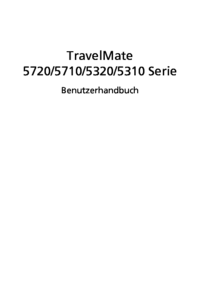
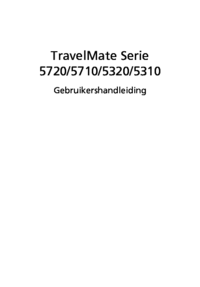

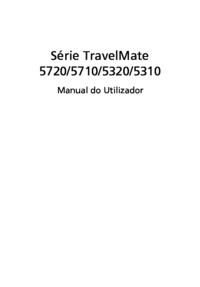






 (90 pages)
(90 pages) (81 pages)
(81 pages) (12 pages)
(12 pages) (111 pages)
(111 pages) (67 pages)
(67 pages) (13 pages)
(13 pages)







Comments to this Manuals